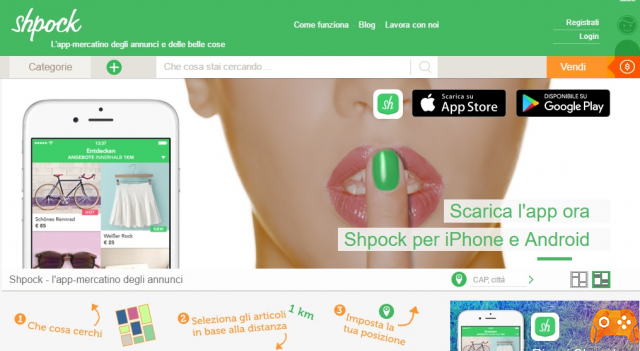Gestionnaire d'appareils Android. Si vous perdez votre téléphone ou votre tablette Android, vous pouvez utiliser ce service pour le verrouiller, le faire sonner ou le réinitialiser.
Si vous perdez votre téléphone ou votre tablette Android, vous pouvez utiliser le Gestionnaire d'appareils Android pour :
- Trouvez votre appareil. Découvrez comment savoir où se trouve votre téléphone.
- Faire sonner, verrouiller ou réinitialiser l'appareil. Découvrez comment faire sonner, verrouiller ou réinitialiser votre appareil à distance ou ajouter un numéro de téléphone à votre appareil perdu.

Configurer le gestionnaire d'appareils Android
Après vous être connecté avec un compte Google, Android Device Manager est activé par défaut. Vous pouvez toujours choisir de le désactiver.
Vérifiez si le gestionnaire d'appareils Android est actif :
- Ouvrez l'application Paramètres
 appareil.
appareil. - Tocca Google dans la rubrique "Personnel".
- Tocca sécurité dans la rubrique "Services".
- Dans la section "Gestionnaire d'appareils Android", appuyez sur Localiser cet appareil à distance e Autoriser le blocage et l'effacement à distance pour activer ou désactiver ces options.
Si vous partagez une tablette avec plusieurs utilisateurs, seul le propriétaire de la tablette peut gérer ce paramètre.
L'accès à la localisation doit être actif
Pour utiliser Android Device Manager, l'accès à la localisation doit être activé.
Si vous l'avez désactivé et avez l'intention de le réactiver, procédez comme suit :
- Ouvrez l'application Paramètres
 appareil.
appareil. - Dans la section "Personnel", appuyez sur Position.
- Appuyez sur l'option Allumé Éteint ci-dessus.
Vérifiez si le gestionnaire d'appareils Android localise votre appareil
Une fois la fonction activée, assurez-vous qu'elle fonctionne correctement.
- Accédez à android.com/devicemanager.
- Connectez-vous à votre compte Google.
- Vérifiez si votre appareil apparaît.
Vous ne trouvez pas votre appareil ? Assurez-vous d'être connecté à votre compte Google et d'avoir activé vos paramètres de localisation, ainsi que le gestionnaire d'appareils Android dans les paramètres Google.
Découverte d'appareils avec Android Device Manager
Pour pouvoir utiliser le gestionnaire d'appareils Android pour localiser l'appareil, Vous devez vérifier que l'accès à la localisation de l'appareil est activé et que vous êtes connecté à votre compte Google. Le Gestionnaire d'appareils Android ne fonctionne pas avec les appareils éteints et avec les appareils qui ne disposent pas d'une connexion Wi-Fi ou d'une connexion de données mobiles.
Géolocalisation d'un appareil perdu avec Android Device Manager
À partir du site Web de gestion des appareils Android :
- Connectez-vous à votre compte Google sur android.com/devicemanager.
- Si vous avez plusieurs appareils, cliquez sur la flèche à côté du nom de l'appareil pour sélectionner un autre appareil.
- L'emplacement approximatif de l'appareil sélectionné est affiché dans le gestionnaire d'appareils Android.
Grâce à l'application
Si vous avez un autre appareil mobile, vous pouvez utiliser l'application Android Device Manager pour localiser l'appareil perdu. L'application doit être installée sur l'appareil que vous avez l'intention d'utiliser.
- Ouvrez l'application Gestionnaire d'appareils Android
 sur l'appareil dont vous disposez.
sur l'appareil dont vous disposez. - Connectez-vous à votre compte Google.
- Changer l'appareil affiché :
- Au téléphone. Faites glisser le bas de l'écran pour afficher vos appareils.
- Comprimés Sul. Appuyez sur la flèche à côté de l'appareil pour en sélectionner un autre.
- L'emplacement approximatif de l'appareil sélectionné est affiché dans le gestionnaire d'appareils Android.
Usure Android Tramite
Les utilisateurs d'Android Wear peuvent également utiliser la montre pour trouver l'appareil s'il est connecté en Bluetooth.
Comment faire sonner, verrouiller ou réinitialiser à distance un appareil perdu
Comment faire sonner, verrouiller ou réinitialiser à distance un appareil perdu.
Avant de réinitialiser l'appareil. N'oubliez pas que la réinitialisation de l'appareil à distance implique une réinitialisation des données d'usine, qui supprime toutes les données de l'appareil. Toutes les données stockées dans votre compte Google seront restaurées, tandis que toutes les applications et leurs données seront désinstallées.
- Connectez-vous à votre compte Google sur android.com/devicemanager. Si vous aidez un ami qui a perdu son appareil, il est conseillé d'ouvrir un onglet incognito dans Chrome et de demander à l'ami d'accéder au compte Google qu'il utilise sur son appareil mobile.
- Cliquez sur la flèche à côté du nom de l'appareil perdu pour le sélectionner. Android Device Manager affichera alors l'emplacement de l'appareil.
- Choisissez parmi les options ci-dessous. Tout d'abord, vous devrez peut-être activer Verrouiller et réinitialiser.
- Faites-le sonner. Permet à l'appareil de sonner à plein volume pendant cinq minutes, même s'il est en mode silencieux ou vibreur.
- Bloquer. Vous permet de verrouiller votre appareil avec un mot de passe, si vous n'en avez pas déjà défini un.
- Réinitialiser. Supprimer définitivement toutes les données. Le Gestionnaire d'appareils Android peut ne pas être en mesure d'effacer le contenu de la carte SD d'un appareil. Après avoir réinitialisé l'appareil, Android Device Manager ne fonctionnera plus.
- Lorsque vous avez terminé, votre ami peut quitter en appuyant sur Sortie en haut de l'écran. S'il ne se déconnecte pas, il se déconnectera automatiquement après cinq minutes d'inactivité sur le site.
Si vous possédez un autre appareil mobile ou utilisez l'appareil d'un ami, vous pouvez utiliser l'application Android Device Manager pour faire sonner, verrouiller ou réinitialiser à distance l'appareil perdu. Prérequis : L'application Android Device Manager doit être installée sur l'appareil que vous avez l'intention d'utiliser.
Avant de réinitialiser l'appareil. N'oubliez pas que la réinitialisation de l'appareil à distance implique une réinitialisation des données d'usine, qui supprime toutes les données de l'appareil. Toutes les données stockées dans votre compte Google seront restaurées, tandis que toutes les applications et leurs données seront désinstallées.
- Ouvrez l'application Gestionnaire d'appareils Android
 sur l'appareil.
sur l'appareil. - Connectez-vous à votre compte Google ou, si vous aidez un ami, appuyez sur Gestion d'appareils en haut de l'écran et appuyez sur Invité pour permettre à votre ami d'accéder au compte Google qu'il utilise sur son appareil mobile.
- Cliquez sur la flèche à côté du nom de l'appareil perdu pour le sélectionner. Android Device Manager affichera alors l'emplacement de l'appareil.
- Choisissez parmi les options ci-dessous. Tout d'abord, vous devrez peut-être activer Verrouiller et réinitialiser.
- Faites-le sonner. Permet à l'appareil de sonner à plein volume pendant cinq minutes, même s'il est en mode silencieux ou vibreur.
- Bloquer. Vous permet de verrouiller votre appareil avec un mot de passe, si vous n'en avez pas déjà défini un.
- Réinitialiser. Supprimez définitivement toutes les données de l'appareil. Le Gestionnaire d'appareils Android peut ne pas être en mesure d'effacer le contenu de la carte SD d'un appareil. Après avoir réinitialisé l'appareil, Android Device Manager ne fonctionnera plus.
- Lorsque vous avez terminé, votre ami peut quitter en appuyant sur Sortie en haut de l'écran. S'il ne se déconnecte pas, il se déconnectera automatiquement après cinq minutes d'inactivité.
Ajouter un numéro de téléphone à l'écran de verrouillage de l'appareil perdu
Si vous avez perdu un appareil, vous pouvez utiliser le Gestionnaire d'appareils Android pour permettre à toute personne qui le trouve de vous appeler sur un numéro autre que l'écran de verrouillage.
- Connectez-vous à votre compte Google sur android.com/devicemanager.
- Si vous avez plusieurs appareils, cliquez sur la flèche à côté du nom de l'appareil pour sélectionner l'appareil perdu.
- sélectionner serrure.
- Dans le champ "Numéro de téléphone (facultatif)", saisissez un numéro de téléphone auquel vous pouvez être joint.
- sélectionner serrure. Un bouton s'affichera sur l'écran de verrouillage du téléphone pour appeler le numéro saisi. Quiconque trouve votre téléphone pourra composer le numéro à partir de l'appareil.
Pour supprimer le numéro de téléphone, suivez la procédure précédente et supprimez le numéro du champ du numéro de téléphone.